Webまたはアプリを使用したゲストネットワークの作成
目的
この記事の目的は、Cisco Business Wireless(CBW)メッシュネットワーク内でWebユーザインターフェイス(UI)を使用してゲストネットワークを作成することです。メッシュネットワーキングの基礎については、『シスコビジネス:ワイヤレスメッシュネットワーキングへようこそ』を参照してください。
Web UIの代わりにモバイルデバイスを使用してゲストネットワークを作成するには、記事の上部にある切り替えボタンをクリックします。
該当するデバイス|ファームウェアバージョン
- 140AC (データシート) | 10.4.1.0 (最新ダウンロード)
- 145AC (データシート) | 10.4.1.0 (最新版をダウンロード)
- 240AC (データシート) | 10.4.1.0(最新をダウンロード)
はじめに
Cisco Business Wireless(CBW)アクセスポイント(AP)は802.11 a/b/g/n/ac(Wave 2)ベースで、内部アンテナを備えています。これらのAPは、最新の802.11ac Wave 2規格をサポートしており、より高いパフォーマンス、より優れたアクセス、より高密度なネットワークを実現します。このスイッチは、非常にセキュアで信頼性の高いワイヤレス接続によって業界最高レベルのパフォーマンスを提供し、堅牢でモバイルなエンドユーザエクスペリエンスを実現します。
CBWアクセスポイントは、従来のスタンドアロンデバイスとして、またはメッシュネットワークの一部として使用できます。
プライマリアクセスポイント(AP)のWeb UIを使用して、CBWネットワークにゲストアクセスを作成することを検討していますか。もしそうなら、あなたは正しい場所に来ている。読み続けて。
設定手順
初級ヘルプ
この切り替えられたセクションでは、初心者向けのヒントを紹介します。
ログイン
プライマリAPのWebユーザインターフェイス(UI)にログインします。これを行うには、Webブラウザを開き、https://ciscobusiness.ciscoと入力します。続行する前に警告が表示される場合があります。クレデンシャルを入力します。Webブラウザにhttps://[ipaddress](プライマリAPの)と入力して、プライマリAPにアクセスすることもできます。
ツールヒント
ユーザインターフェイスのフィールドに関する質問がある場合は、次のようなツールヒントを確認してください。 ![]()
メインメニューの展開アイコンを見つけられない
画面の左側のメニューに移動します。メニューボタンが表示されない場合は、このアイコンをクリックしてサイドバーメニューを開きます。
シスコビジネスアプリケーション
これらのデバイスには、一部の管理機能をWebユーザインターフェイスと共有するコンパニオンアプリケーションがあります。Webユーザーインターフェイスのすべての機能がアプリで使用できるわけではありません。
よく寄せられる質問(FAQ)
まだ未回答の質問がある場合は、よく寄せられる質問(FAQ)のドキュメントを確認してください。FAQ
手順 1
アクセスポイントの電源が入っていない場合は、電源を入れます。インジケータライトのステータスを確認します。LEDライトが緑色に点滅したら、次の手順に進みます。
アクセスポイントの起動には、約8 ~ 10分かかります。LEDは複数のパターンで緑色に点滅し、緑色、赤色、およびオレンジ色の間で急速に交互に点滅した後、再び緑色に変わります。LEDの色の輝度と色合いには多少の違いがある場合があります。
手順 2
プライマリAPのWeb UIにログインします。Webブラウザを開き、www.https://ciscobusiness.ciscoと入力します。続行する前に警告が表示される場合があります。認証情報を入力してください。
また、WebブラウザにプライマリAPのIPアドレスを入力してアクセスしたり、Cisco Business Wirelessアプリケーションを使用して設定を少し変更することもできます。
使用される用語に慣れていない場合は、「シスコビジネス:新しい用語の用語集」を参照してください。
手順 3
ワイヤレスLAN(WLAN)は、Wireless Settings > WLANsの順に選択して作成できます。次に、Add new WLAN/RLANを選択します。
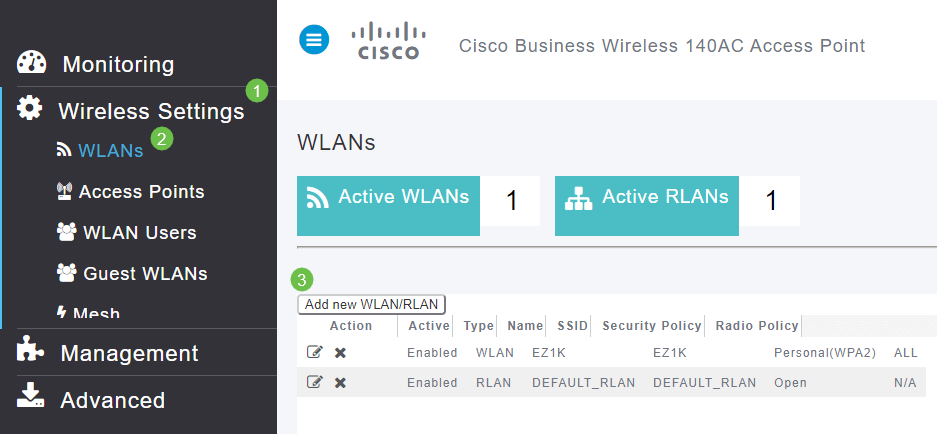
手順 4
Generalタブで、次の情報を入力します。
- WLAN ID:WLANの番号を選択します
- Type:WLANの選択
- Profile Name:名前を入力すると、SSIDには同じ名前が自動的に設定されます。名前は一意で、31文字以内である必要があります。
次のフィールドは、この例ではデフォルトのままですが、別の設定を行う場合の説明が記載されています。
- SSID:プロファイル名はSSIDとしても機能します。必要に応じて変更できます。名前は一意で、31文字以内である必要があります。
- Enable:これはWLANを動作させるために有効のままにしておく必要があります。
- Radio Policy:通常は、2.4 GHzと5 GHzのクライアントがネットワークにアクセスできるように、この設定をAllのままにしておきます。
- ブロードキャストSSID:通常は、このSSIDを検出して、Enabledのままにしておきます。
- ローカルプロファイリング:このオプションを有効にすると、クライアントで実行されているオペレーティングシステム(OS)が表示されるか、ユーザ名が表示されます。
[APPLY] をクリックします。
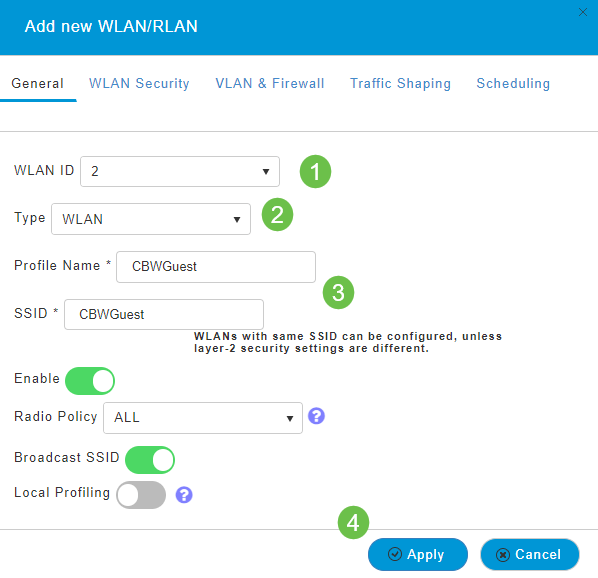
手順 5
WLAN Securityタブが表示されます。この例では、次のオプションが選択されています。
- ゲストネットワーク:有効
- Captive Network Assistant(CNA):MacまたはIOSを使用している場合は、おそらくCNAを有効にする必要があります。この機能は、ワイヤレスネットワークへの接続時にWeb要求を送信することで、キャプティブポータルの存在を検出します。この要求は、iPhoneモデルのUniform Resource Locator(URL)に送信されます。応答を受信すると、インターネットアクセスが使用可能であると見なされ、それ以上の対話は必要ありません。応答がない場合は、キャプティブポータルによってインターネットアクセスがブロックされていると見なされ、Appleのキャプティブネットワークアシスタント(CNA)によって疑似ブラウザが自動的に起動されて、制御されたウィンドウでポータルログインが要求されます。Identity Services Engine(ISE)キャプティブポータルにリダイレクトするときにCNAが切断される場合があります。プライマリAPは、この擬似ブラウザのポップアップを防止します。
- キャプティブポータル:このフィールドは、Guest Networkオプションが有効になっている場合にのみ表示されます。これは、認証に使用できるWebポータルのタイプを指定するために使用されます。デフォルトのCisco Webポータルベースの認証を使用するには、内部スプラッシュページを選択します。ネットワークの外部のWebサーバを使用してキャプティブポータル認証を行う場合は、外部スプラッシュページを選択します。また、「サイトURL」フィールドにサーバーのURLを指定します。
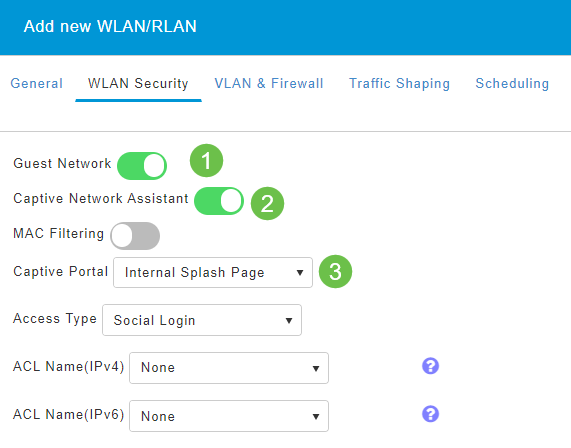
この例では、ソーシャルログインアクセスタイプが有効なゲストWLANを作成します。ユーザがこのゲストWLANに接続すると、GoogleおよびFacebookのログインボタンがあるシスコのデフォルトログインページにリダイレクトされます。ユーザは、GoogleまたはFacebookアカウントを使用してログインし、インターネットアクセスを取得できます。
手順 6
同じタブで、ドロップダウンメニューからアクセスタイプを選択します。この例では、Social Loginが選択されています。これは、ゲストがGoogleまたはFacebookのクレデンシャルを使用して認証を行い、ネットワークにアクセスできるようにするオプションです。
Access Typeのその他のオプションには次のものがあります。
- Local User Account:デフォルトのオプション。このWLANのゲストユーザに対して指定できるユーザ名とパスワードを使用してゲストを認証するには、Wireless Settings > WLAN Usersの下でこのオプションを選択します。これは、デフォルトの内部スプラッシュページの例です。
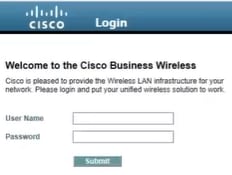
これは、Wireless Settings > Guest WLANsの順に選択してカスタマイズできます。ここから、ページヘッドラインとページメッセージを入力できます。[APPLY] をクリックします。Previewをクリックします。
- Webの同意:表示された利用規約に同意したゲストにWLANへのアクセスを許可します。ゲストユーザは、ユーザ名とパスワードを入力しなくてもWLANにアクセスできます。
- Eメールアドレス:ゲストユーザがネットワークにアクセスするには、Eメールアドレスを入力する必要があります。
- RADIUS:これを外部認証サーバで使用します。
- WPA2 Personal:事前共有キー(PSK)によるWi-Fi Protected Access 2
[APPLY] をクリックします。
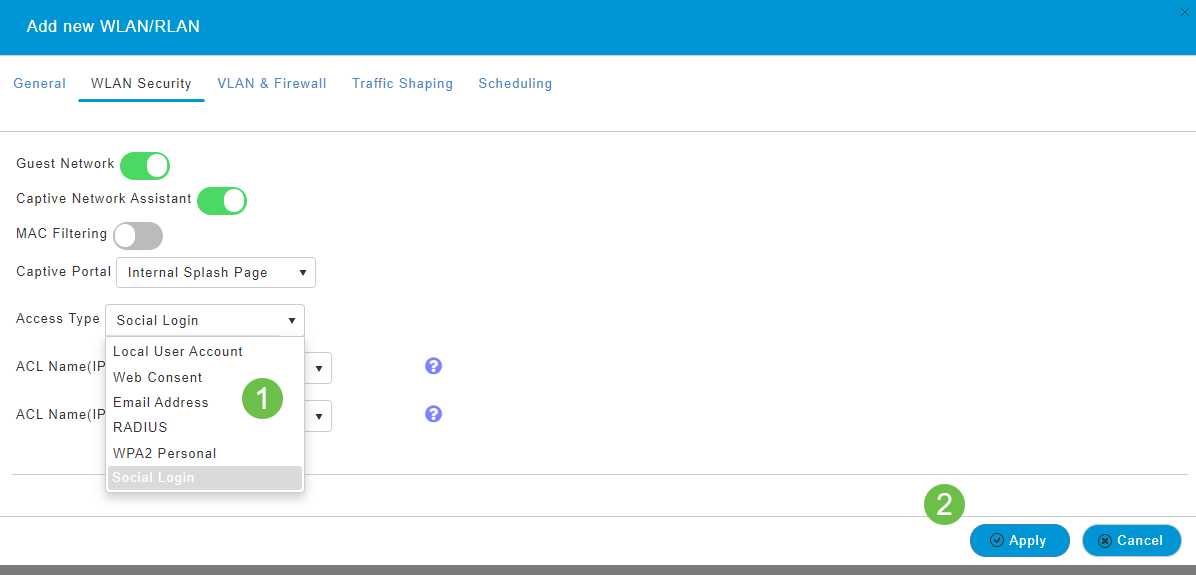
ステップ7
Web UI画面の右上のパネルにあるSave iconをクリックして、設定を必ず保存してください。

結論
これだ!これで、CBWネットワークで使用可能なゲストネットワークが作成されました。お客様には便利にご利用いただけます。
更新履歴
| 改定 | 発行日 | コメント |
|---|---|---|
1.0 |
24-Jun-2020
|
初版 |
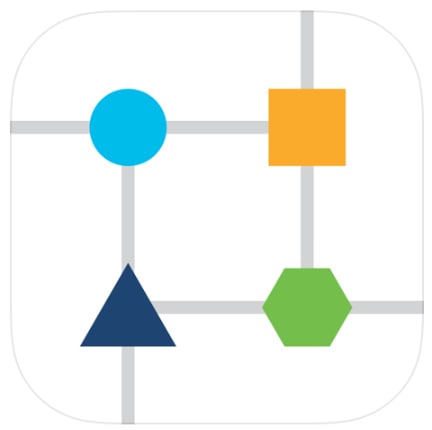
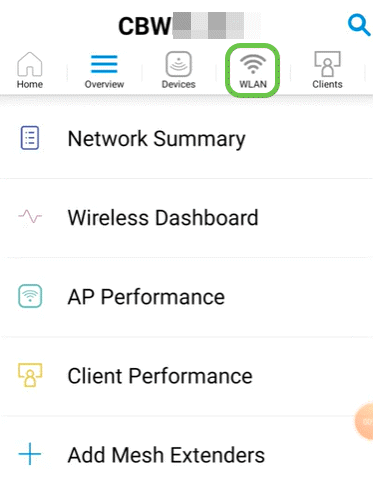
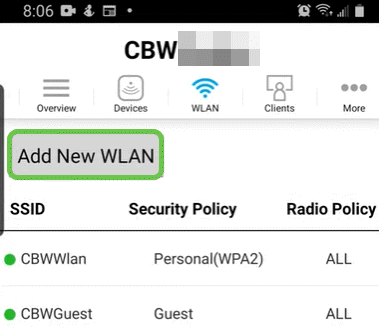
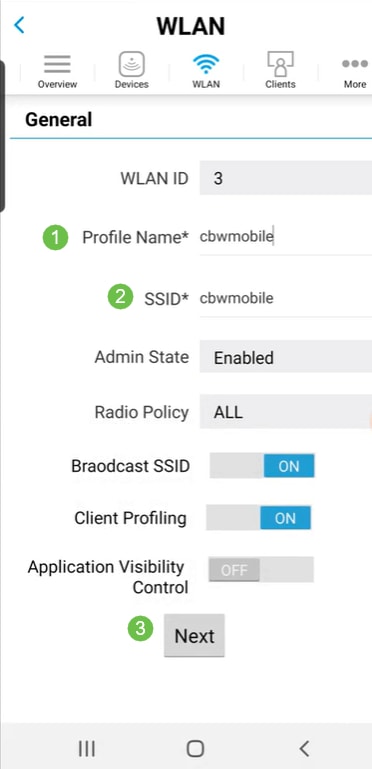
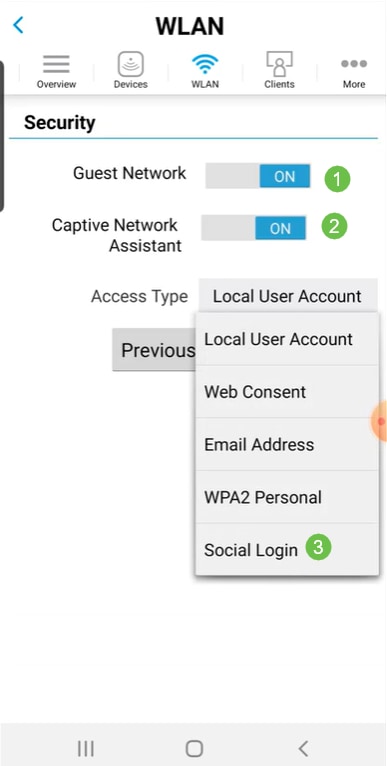
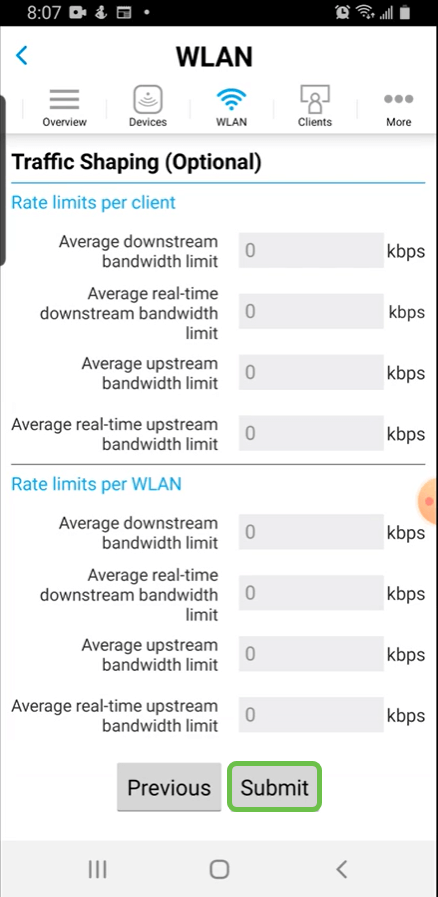
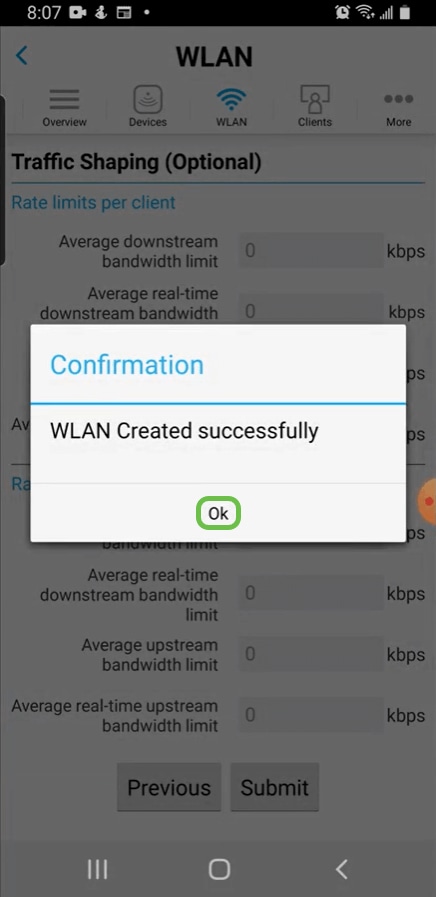
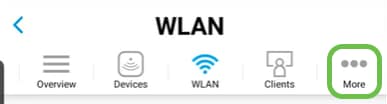
 フィードバック
フィードバック